endnote技巧
endnote在论文写作过程中插入引用文献的使用技巧
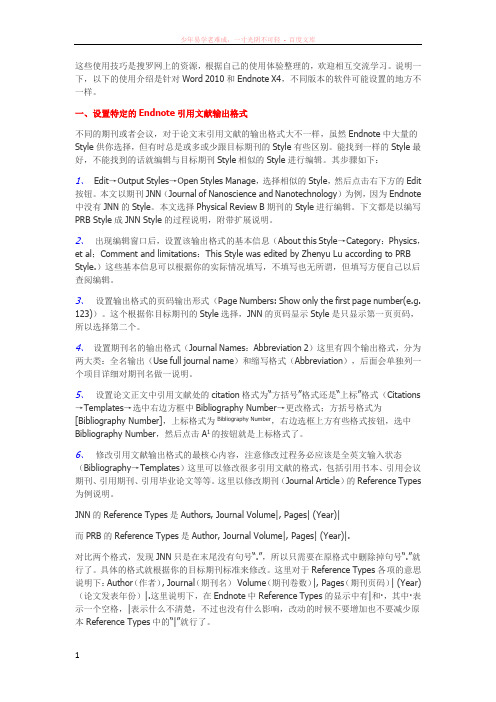
这些使用技巧是搜罗网上的资源,根据自己的使用体验整理的,欢迎相互交流学习。
说明一下,以下的使用介绍是针对Word 2010和Endnote X4,不同版本的软件可能设置的地方不一样。
一、设置特定的Endnote引用文献输出格式不同的期刊或者会议,对于论文末引用文献的输出格式大不一样,虽然Endnote中大量的Style供你选择,但有时总是或多或少跟目标期刊的Style有些区别。
能找到一样的Style最好,不能找到的话就编辑与目标期刊Style相似的Style进行编辑。
其步骤如下:1、Edit→Output Styles→Open Styles Manage,选择相似的Style,然后点击右下方的Edit 按钮。
本文以期刊JNN(Journal of Nanoscience and Nanotechnology)为例,因为Endnote 中没有JNN的Style。
本文选择Physical Review B期刊的Style进行编辑。
下文都是以编写PRB Style成JNN Style的过程说明,附带扩展说明。
2、出现编辑窗口后,设置该输出格式的基本信息(About this Style→Category:Physics,et al;Comment and limitations:This Style was edited by Zhenyu Lu according to PRB Style.)这些基本信息可以根据你的实际情况填写,不填写也无所谓,但填写方便自己以后查阅编辑。
3、设置输出格式的页码输出形式(Page Numbers: Show only the first page number(e.g. 123))。
这个根据你目标期刊的Style选择,JNN的页码显示Style是只显示第一页页码,所以选择第二个。
4、设置期刊名的输出格式(Journal Names:Abbreviation 2)这里有四个输出格式,分为两大类:全名输出(Use full journal name)和缩写格式(Abbreviation),后面会单独列一个项目详细对期刊名做一说明。
EndNote-文献导入、导出等技巧
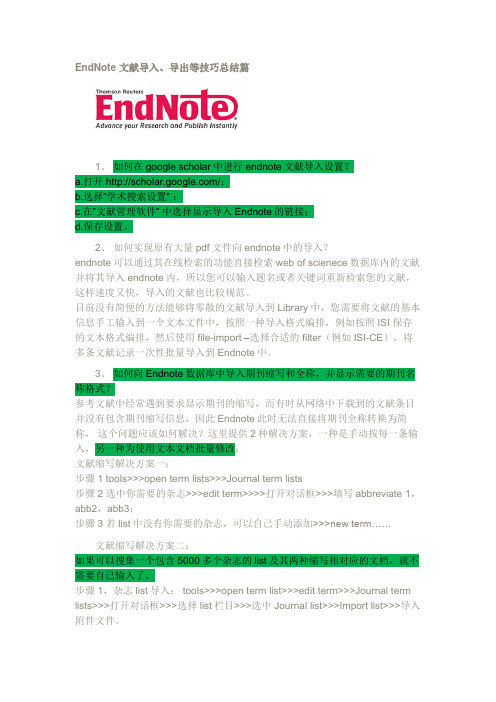
EndNote 文献导入、导出等技巧总结篇1、如何在google scholar中进行endnote文献导入设置?a.打开/;b.选择”学术搜索设置” ;c.在”文献管理软件” 中选择显示导入Endnote的链接;d.保存设置。
2、如何实现原有大量pdf文件向endnote中的导入?endnote可以通过其在线检索的功能直接检索web of scienece数据库内的文献并将其导入endnote内,所以您可以输入题名或者关键词重新检索您的文献,这样速度又快,导入的文献也比较规范。
目前没有简便的方法能够将零散的文献导入到Library中,您需要将文献的基本信息手工输入到一个文本文件中,按照一种导入格式编排,例如按照ISI 保存的文本格式编排,然后使用file-import –选择合适的filter(例如ISI-CE),将多条文献记录一次性批量导入到Endnote中。
3、如何向Endnote数据库中导入期刊缩写和全称,并显示需要的期刊名称格式?参考文献中经常遇到要求显示期刊的缩写,而有时从网络中下载到的文献条目并没有包含期刊缩写信息,因此Endnote此时无法直接将期刊全称转换为简称,这个问题应该如何解决?这里提供2种解决方案,一种是手动按每一条输入,另一种为使用文本文档批量修改:文献缩写解决方案一:步骤1 tools>>>open term lists>>>Journal term lists步骤2 选中你需要的杂志>>>edit term>>>>打开对话框>>>填写abbreviate 1,abb2,abb3;步骤3 若list中没有你需要的杂志,可以自己手动添加>>>new term……文献缩写解决方案二:如果可以搜集一个包含5000多个杂志的list及其两种缩写相对应的文档,就不需要自己输入了。
Endnote操作高级技巧(自定义文献类型,中英文混排,一次导入pdf中所有文献

Endnote X7使用
1.批量导入文献
1)将pdf中或caj中的批量导入endnote:
第一步:将pdf或caj保存为Txt,文件,将非参考文献删除;第二步:编辑该txt如下(期刊为例):
第三步:在endnote中import:
2.自定义文献类型
1)导入文献类型的方法
前提条件:已有【xml】格式的文献定义。
2)自定义文献类型的方法
说明:修改【Generic】可修改对应的【文献类型】名称。
可根据需要将需要显示的字段在【reference】中显示,如下图所示,左图是【中文期刊】文献类型的字段显示定义,右图打开该类型的文献后显示结果:
这些名称只有是Endnote 关键字即可,可随便对应,如【Number 】改成了【Issue 】,注意有些字段最好不要改变,如界面显示对应的这些字段,如【Author 】、【Year 】等等,如下图所示,否则到时显示的不对(因为你录入显示的字段是你自定义的字段,上图右列,但Endnote 自己调用的还是他内部的字段,及上图中的左列)。
3. 自定义Style
1) 编辑方法
【Edit 】/【Output Style 】中,点击【Edit “英文投稿”】即可编辑【英文投稿】类型的Style ,如下图所示。
打开文献style管理器,如下图所示,勾选【英文投稿】style,点击【Edit】即可编辑。
可点击【Insert Field】完成,也可复制字段。
2)调整作者名称【姓】和【名】的顺序
3)调整多个作者列表的格式
注意【Author List 】和【Editor List 】都需要调整
英文作者间需空格,则在“【and 】前后”、“【,】后”以及“【etc.】前”加空格即可。
【干货】一些关于EndNote的基本操作
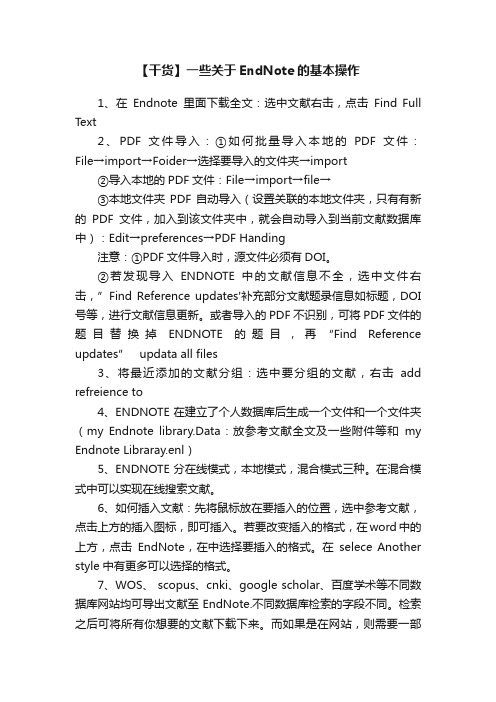
【干货】一些关于EndNote的基本操作1、在Endnote里面下载全文:选中文献右击,点击Find Full Text2、PDF文件导入:①如何批量导入本地的PDF文件:File→import→Foider→选择要导入的文件夹→import②导入本地的PDF文件:File→import→file→③本地文件夹PDF自动导入(设置关联的本地文件夹,只有有新的PDF文件,加入到该文件夹中,就会自动导入到当前文献数据库中):Edit→preferences→PDF Handing注意:①PDF文件导入时,源文件必须有DOI。
②若发现导入ENDNOTE中的文献信息不全,选中文件右击,”Find Reference updates'补充部分文献题录信息如标题,DOI 号等,进行文献信息更新。
或者导入的PDF不识别,可将PDF文件的题目替换掉ENDNOTE的题目,再“Find Reference updat es” updata all files3、将最近添加的文献分组:选中要分组的文献,右击add refreience to4、ENDNOTE 在建立了个人数据库后生成一个文件和一个文件夹(my Endnote library.Data:放参考文献全文及一些附件等和my Endnote Libraray.enl)5、ENDNOTE分在线模式,本地模式,混合模式三种。
在混合模式中可以实现在线搜索文献。
6、如何插入文献:先将鼠标放在要插入的位置,选中参考文献,点击上方的插入图标,即可插入。
若要改变插入的格式,在word中的上方,点击EndNote,在中选择要插入的格式。
在selece Another style中有更多可以选择的格式。
7、WOS、 scopus、cnki、google scholar、百度学术等不同数据库网站均可导出文献至EndNote.不同数据库检索的字段不同。
检索之后可将所有你想要的文献下载下来。
Endnote技巧总结

文献缩写解决方案二:
如果可以搜集一个包含5000多个杂志的list及其两种缩写相对应的文档,就不需要自己输入了。
步骤1,杂志list导入: tools>>>open term list>>>edit term>>>Journal term lists>>>打开对话框>>>选择list栏目>>>选中Journal list>>>Import list>>>导入附件文件。
解决:也许有人会说,这话有点废。引用了文献,从文章最后的文献列表里面,看得到你所有引用文献的作者,期刊,页码,甚至有时候还有题目,到这篇文章引用 的endnote数据库一搜索不就找到这个条目,然后点击全文不就看到了。
我说的是快速。也就是省去你的搜索,而是打开endnote数据库,直接就知道是哪个条目,并点击选中这个条目,打开全文链接。省略的就是搜索这一步。
5、 Endnote X3与Endnote X1和X2版本之间的区别?
a、新群组功能
EndNote X3版将智能群组(Smart Group)与自订群组(Custom Group)整合在同一群组底下,每个群组可再组成一个大群组(Group Sets);让您更方便透过群组先组织所有参考书目,再藉大群组(Group Sets)组织您所有的群组。
3、 如何向Endnote数据库中导入期刊缩写和全称,并显示需要的期刊名称格式?
参考文献中经常遇到要求显示期刊的缩写,而有时从网络中下载到的文献条目并没有包含期刊缩写信息,因此Endnote此时无法直接将期刊全称转换为简称, 这个问题应该如何解决?这里提供2种解决方案,一种是手动按每一条输入,另一种为使用文本文档批量修改:
如何使用EndNote等管理软件记录引用文献
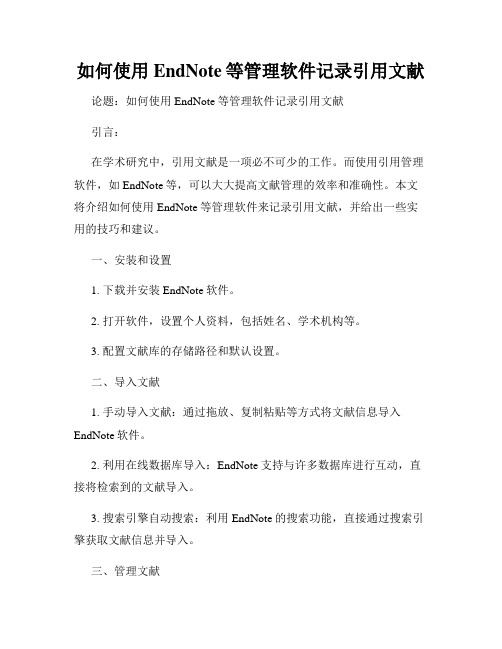
如何使用EndNote等管理软件记录引用文献论题:如何使用EndNote等管理软件记录引用文献引言:在学术研究中,引用文献是一项必不可少的工作。
而使用引用管理软件,如EndNote等,可以大大提高文献管理的效率和准确性。
本文将介绍如何使用EndNote等管理软件来记录引用文献,并给出一些实用的技巧和建议。
一、安装和设置1. 下载并安装EndNote软件。
2. 打开软件,设置个人资料,包括姓名、学术机构等。
3. 配置文献库的存储路径和默认设置。
二、导入文献1. 手动导入文献:通过拖放、复制粘贴等方式将文献信息导入EndNote软件。
2. 利用在线数据库导入:EndNote支持与许多数据库进行互动,直接将检索到的文献导入。
3. 搜索引擎自动搜索:利用EndNote的搜索功能,直接通过搜索引擎获取文献信息并导入。
三、管理文献1. 创建文件夹:按照自己的需求,在EndNote中创建不同的文件夹,如学科分类、项目分类等。
2. 添加标签和笔记:为文献添加关键标签和个人笔记,便于后期查找和整理。
3. 分组和筛选:利用EndNote的分组和筛选功能,根据不同的条件对文献进行分类和过滤。
4. 批量修改和更新:如果有多篇文献需要修改或更新,可以利用EndNote提供的批量修改和批量更新功能,省时省力。
四、生成引文和参考文献1. 引文插入:在撰写论文或报告时,可以通过EndNote的插入功能,直接在文档中引用文献,自动生成标准的引文格式。
2. 格式转换:根据期刊或出版物的要求,可以使用EndNote提供的格式转换功能,将文献引文转化为期刊指定的格式。
3. 参考文献格式检查:EndNote提供了格式检查功能,可以自动检查参考文献的格式是否符合所选期刊或出版物的要求。
五、同步和备份1. 同步数据:EndNote支持云同步功能,可以在多台设备之间同步文献数据库,并确保数据的实时更新。
2. 备份数据:定期备份EndNote的文献数据库,以防止数据丢失或损坏。
endnote 20使用技巧

endnote 20使用技巧EndNote是一款非常受欢迎的文献引用软件,它能够帮助用户轻松地管理参考文献,并在论文中插入引文。
随着EndNote的不断更新,其功能也在不断增强。
本文将介绍EndNote 20的使用技巧,帮助用户更好地掌握这款软件。
一、安装与导入文献1. 安装EndNote 20:首先,您需要从EndNote官方网站下载并安装软件。
确保安装过程中没有错误,并且正确选择了安装路径。
2. 导入文献:安装完成后,您需要将您的文献导入EndNote中。
您可以通过EndNote的文件菜单,选择“导入”选项,按照向导提示进行操作。
您可以选择多种导入方式,如Excel、PDF等,以方便将文献导入软件中。
二、组织文献1. 创建组:在EndNote中,您可以创建多个组,以便对文献进行分类和管理。
您可以通过菜单栏中的“组织”选项,选择“创建组”来完成操作。
2. 标签管理:为文献添加标签是一种非常实用的技巧,可以帮助您快速找到所需的文献。
您可以在文献的属性中为文献添加标签,以便在需要时快速查找。
三、写作过程中的引用插入1. 引用格式设置:在写作过程中,您需要按照论文的要求设置引用格式。
在EndNote中,您可以通过菜单栏中的“样式”选项,选择“编辑所有样式”来编辑引用格式。
您还可以创建自己的引用格式。
2. 插入引用:当您完成论文写作并需要插入引文时,您可以通过EndNote的“插入”选项,选择“引用”来插入引文。
EndNote会自动根据您设置的引用格式生成引文,非常方便快捷。
四、高级功能与技巧1. 批量导出引用:如果您需要将EndNote中的文献导出为其他格式(如Word文档或PDF),可以使用批量导出功能。
在EndNote中,选择“文件”>“批量导出”,然后按照向导提示进行操作。
2. 同步多个库:如果您有多个库需要同步,可以使用EndNote的同步功能。
在菜单栏中选择“同步”>“同步所有库”,然后选择需要同步的库和同步方式(如手动或自动)。
endnote分享文献的方法
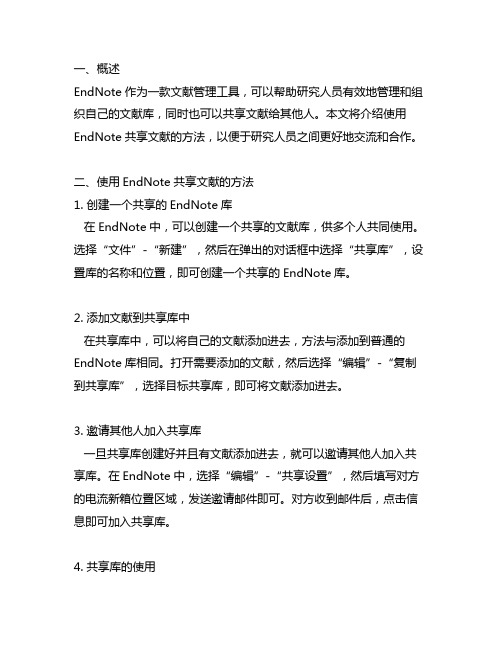
一、概述EndNote作为一款文献管理工具,可以帮助研究人员有效地管理和组织自己的文献库,同时也可以共享文献给其他人。
本文将介绍使用EndNote共享文献的方法,以便于研究人员之间更好地交流和合作。
二、使用EndNote共享文献的方法1. 创建一个共享的EndNote库在EndNote中,可以创建一个共享的文献库,供多个人共同使用。
选择“文件”-“新建”,然后在弹出的对话框中选择“共享库”,设置库的名称和位置,即可创建一个共享的EndNote库。
2. 添加文献到共享库中在共享库中,可以将自己的文献添加进去,方法与添加到普通的EndNote库相同。
打开需要添加的文献,然后选择“编辑”-“复制到共享库”,选择目标共享库,即可将文献添加进去。
3. 邀请其他人加入共享库一旦共享库创建好并且有文献添加进去,就可以邀请其他人加入共享库。
在EndNote中,选择“编辑”-“共享设置”,然后填写对方的电流新箱位置区域,发送邀请邮件即可。
对方收到邮件后,点击信息即可加入共享库。
4. 共享库的使用一旦其他人加入了共享库,他们就可以在自己的EndNote中打开共享库,浏览和编辑库中的文献。
多人可以同时在共享库中进行文献的管理和整理,有效提高了工作效率。
5. 同步更新由于是共享库,所以库中的文献会时刻同步更新,无论是添加新文献还是修改已有文献,其他人都能及时看到更新的内容。
这样就避免了文献管理不同步的问题。
三、使用EndNote共享文献的注意事项1. 权限管理在共享库中,需要注意对权限的管理。
可以将库设置为只读或读写权限,以控制其他人对库中文献的操作权限。
2. 避免冲突多人共享库中同时编辑文献时,需要注意避免冲突。
最好在编辑文献之前先与其他人协商好,避免重复编辑或者覆盖他人的修改。
3. 定期备份由于是共享库,所以需要定期备份文献,以防止意外情况导致文献丢失或者损坏。
四、结语通过EndNote共享文献,可以方便研究人员之间的交流和合作,提高工作效率,同时也能够更好地管理和组织自己的文献库。
一文掌握Endnote核心功能使用方法…
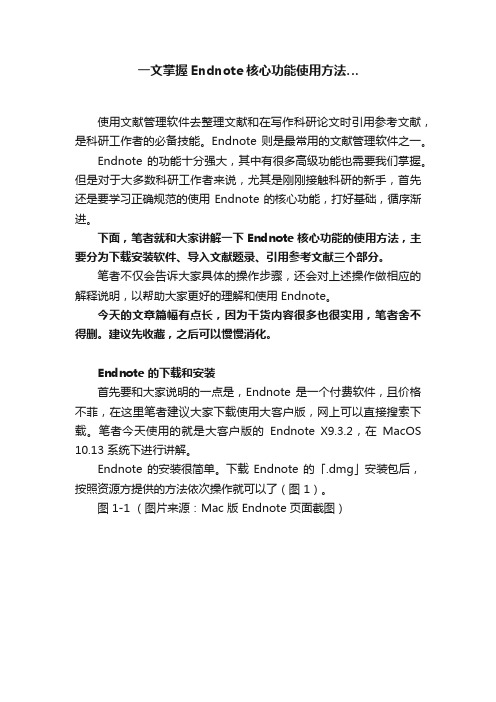
一文掌握Endnote核心功能使用方法…使用文献管理软件去整理文献和在写作科研论文时引用参考文献,是科研工作者的必备技能。
Endnote 则是最常用的文献管理软件之一。
Endnote 的功能十分强大,其中有很多高级功能也需要我们掌握。
但是对于大多数科研工作者来说,尤其是刚刚接触科研的新手,首先还是要学习正确规范的使用 Endnote 的核心功能,打好基础,循序渐进。
下面,笔者就和大家讲解一下 Endnote 核心功能的使用方法,主要分为下载安装软件、导入文献题录、引用参考文献三个部分。
笔者不仅会告诉大家具体的操作步骤,还会对上述操作做相应的解释说明,以帮助大家更好的理解和使用 Endnote。
今天的文章篇幅有点长,因为干货内容很多也很实用,笔者舍不得删。
建议先收藏,之后可以慢慢消化。
Endnote 的下载和安装首先要和大家说明的一点是,Endnote 是一个付费软件,且价格不菲,在这里笔者建议大家下载使用大客户版,网上可以直接搜索下载。
笔者今天使用的就是大客户版的Endnote X9.3.2,在MacOS 10.13 系统下进行讲解。
Endnote 的安装很简单。
下载Endnote 的「.dmg」安装包后,按照资源方提供的方法依次操作就可以了(图 1)。
图 1-1 (图片来源:Mac 版 Endnote 页面截图)图 1-2 (图片来源:Mac 版 Endnote 页面截图)其中需要注意几点:安装时,Endnote 会自动安装在Word 上的插件(Cite While You Write for Microsoft Word)(图 2-1)。
图 2-1(图片来源:Mac 版 Endnote 页面截图)在之前的老版本 Endnote(比如说 X7)安装的时候,偶尔会出现Word 插件安装不成功的情况。
但是,后续版本几乎就不存在这样的问题了,所以笔者强烈建议大家使用较新版本的 Endnote 和 Word 软件。
endnote插入中英对照参考文献

概述在撰写学术论文或研究报告的过程中,正确引用参考文献是非常重要的。
而EndNote正是一款专门用于管理和引用参考文献的软件工具。
使用EndNote插入中英对照参考文献可以使文章更加规范和专业。
本文将介绍如何使用EndNote插入中英对照参考文献的方法和技巧。
一、安装EndNote软件需要在电脑上安装EndNote软件。
EndNote是一款专门用于管理和引用参考文献的工具,可以帮助用户快速、准确地引用各种文献资料。
用户可以在EndNote冠方全球信息站上下载安装程序,按照指引完成安装即可。
二、导入参考文献在使用EndNote插入中英对照参考文献之前,首先需要将需要引用的参考文献导入到EndNote软件中。
用户可以通过手动输入文献信息或者直接导入已有的文献数据文件。
在EndNote中建立一个文献库,将所有需要引用的文献信息都保存在这个文献库中。
1. 打开Word文档在写作论文或研究报告的过程中,需要在适当的位置插入参考文献。
打开需要编辑的Word文档,将光标放置在需要插入参考文献的位置。
2. 选择引用样式在Word文档中,选择“插入”菜单中的“引文”选项。
在弹出的引文窗口中,选择适合自己需要的引用样式,比如APA或者MLA等不同的引文格式。
3. 插入参考文献在选择了引用样式之后,可以在弹出的窗口中找到自己需要引用的文献。
在选择了文献之后,点击“插入”按钮即可将参考文献插入到Word文档中。
EndNote会自动根据选择的引用样式格式化参考文献的内容。
4. 检查格式插入参考文献后,需要对文献格式进行检查,确保格式和样式都符合要求。
可以根据需要对文献的格式进行调整,比如增加缩进、修改字体等。
5. 插入中英对照对于需要中英对照的参考文献,可以在EndNote软件中设置对照语言。
选择需要引用的文献,在弹出的选项中选择“中英对照”选项,即可在Word文档中插入中英对照的参考文献内容。
四、保存和编辑文档在完成参考文献的插入和格式调整之后,需要及时保存文档,确保不会因为意外情况导致数据丢失。
endnote导入中文文献技巧

随着科研工作的不断深入,学者们常常需要阅读大量的中文文献来支撑他们的研究。
而在阅读和写作的过程中,合理地使用endnote对中文文献进行管理,就显得尤为重要。
本文将就endnote导入中文文献的技巧进行探讨,希望能为广大学者和科研工作者们提供一些帮助。
一、选择合适的endnote版本目前市面上有不同版本的endnote软件,如endnote X8、endnote 20等。
在进行中文文献管理时,建议优先选择较新的版本,因为新版本的软件通常会支持更多的文件格式,也更加稳定和易用。
二、合理设置endnote参数在使用endnote导入中文文献前,我们需要先行设置软件参数。
具体而言,我们需要设置相关的导入选项,以确保endnote能够正确地识别和导入中文文献。
在软件的“首选项”或“选项”中,我们可以找到相关的设置选项,并对其进行调整。
三、选择合适的中文文献来源endnote软件支持导入多种格式的文献,包括PDF、XML等。
在导入中文文献时,我们可以选择直接导入PDF格式的文献,也可以选择通过上线检索或数据库导出XML格式的文献。
对于PDF格式的文献,endnote通常能够自动识别其中的信息并进行导入。
而对于XML格式的文献,我们需要手动进行导入操作。
四、手动导入中文文献当我们选择导入XML格式的中文文献时,需要手动进行一系列的操作。
具体而言,我们需要先将文献导出为XML格式,然后在endnote软件中选择“导入”功能,并选择对应的XML文件进行导入。
在导入的过程中,我们需要留意软件的提示信息,以确保文献能够正确地导入到endnote中。
五、检查导入结果导入中文文献后,我们需要仔细检查导入结果,确保文献的信息都被正确地导入到endnote中。
具体而言,我们需要检查文献的题录信息、作者信息、关键词、摘要等内容,以确保其准确性和完整性。
对于导入的PDF文献,我们还需要检查文献的全文是否能够正确地显示和检索。
六、利用endnote进行文献管理和引用导入中文文献后,我们可以利用endnote进行进一步的文献管理和引用。
endnote使用——参考文献的插入及引用
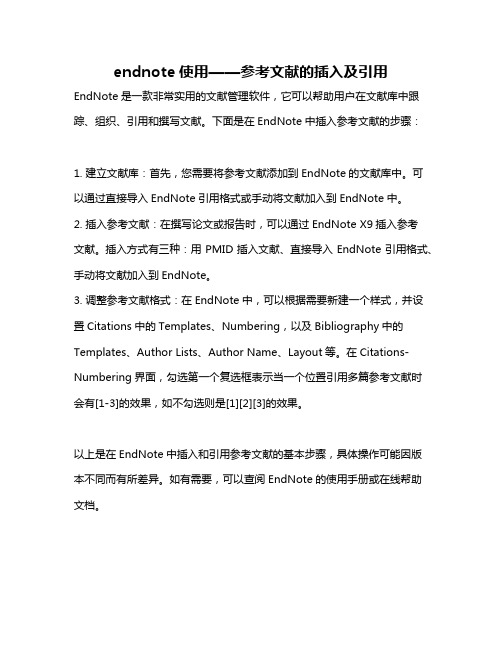
endnote使用——参考文献的插入及引用EndNote是一款非常实用的文献管理软件,它可以帮助用户在文献库中跟踪、组织、引用和撰写文献。
下面是在EndNote中插入参考文献的步骤:
1. 建立文献库:首先,您需要将参考文献添加到EndNote的文献库中。
可以通过直接导入EndNote引用格式或手动将文献加入到EndNote中。
2. 插入参考文献:在撰写论文或报告时,可以通过EndNote X9插入参考
文献。
插入方式有三种:用PMID插入文献、直接导入EndNote引用格式、手动将文献加入到EndNote。
3. 调整参考文献格式:在EndNote中,可以根据需要新建一个样式,并设置Citations中的Templates、Numbering,以及Bibliography中的Templates、Author Lists、Author Name、Layout等。
在Citations-Numbering界面,勾选第一个复选框表示当一个位置引用多篇参考文献时
会有[1-3]的效果,如不勾选则是[1][2][3]的效果。
以上是在EndNote中插入和引用参考文献的基本步骤,具体操作可能因版
本不同而有所差异。
如有需要,可以查阅EndNote的使用手册或在线帮助
文档。
endnote 20使用技巧 -回复
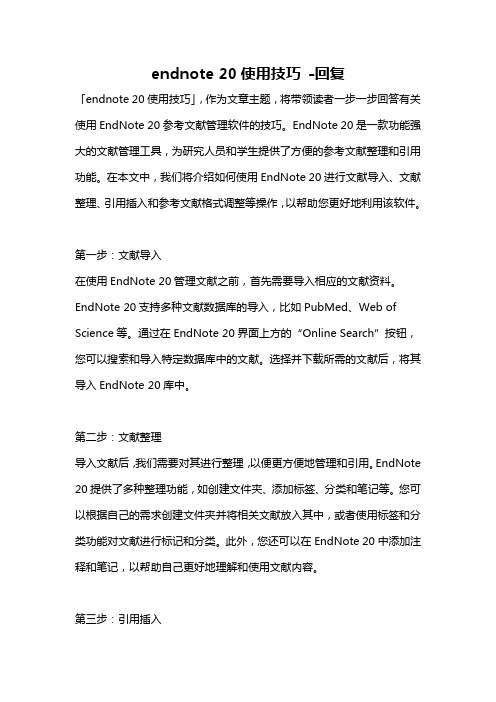
endnote 20使用技巧-回复「endnote 20使用技巧」,作为文章主题,将带领读者一步一步回答有关使用EndNote 20参考文献管理软件的技巧。
EndNote 20是一款功能强大的文献管理工具,为研究人员和学生提供了方便的参考文献整理和引用功能。
在本文中,我们将介绍如何使用EndNote 20进行文献导入、文献整理、引用插入和参考文献格式调整等操作,以帮助您更好地利用该软件。
第一步:文献导入在使用EndNote 20管理文献之前,首先需要导入相应的文献资料。
EndNote 20支持多种文献数据库的导入,比如PubMed、Web of Science等。
通过在EndNote 20界面上方的“Online Search”按钮,您可以搜索和导入特定数据库中的文献。
选择并下载所需的文献后,将其导入EndNote 20库中。
第二步:文献整理导入文献后,我们需要对其进行整理,以便更方便地管理和引用。
EndNote 20提供了多种整理功能,如创建文件夹、添加标签、分类和笔记等。
您可以根据自己的需求创建文件夹并将相关文献放入其中,或者使用标签和分类功能对文献进行标记和分类。
此外,您还可以在EndNote 20中添加注释和笔记,以帮助自己更好地理解和使用文献内容。
第三步:引用插入在开始写作或者论文撰写之前,我们需要将所需文献引用内容插入到论文中。
EndNote 20提供了多种引用插入方法,以适应不同的写作需求。
通过在Word文档中的插入菜单中选择EndNote 20的“插入选项”,您可以轻松地在论文中插入所需文献引用。
此外,EndNote 20还能够自动识别所写文献的格式要求,并以相应格式插入引文。
第四步:参考文献格式调整在引用文献插入后,可能会需要根据具体期刊或出版社的要求对参考文献格式进行调整。
EndNote 20提供了强大的格式调整功能,能够满足不同期刊的参考文献格式需求。
通过在软件界面上方的“输出样式”按钮选择所需的参考文献格式,您可以快速调整引用文献的格式。
EndNote使用技巧(精简版)

文献信息的管理与利用
——EndNote 使用技巧
1. *.enl/*.enlx 格式
这种格式的文献数据库就可以共享了
2. CNKI中的文档也可以导入EndNote
3. 在线检索
输入关键字,用EndNote查找文献
4. PDF导入
把已下载PDF文件,批量导入EndNote中
原理:PDF中如果有相应的doi,EndNote就可以识别并添加与文献相关的信息
5. 建组:smart组(smart group)
比如可以限定年份2015,smart组中就有了2015年的这个数据库中搜集所有文献了。
6. 查重:edit-preferences-duplicates
7. 分析功能:Tools中,比如可以分析2015年发表的文献的数量
8. 获取全文
(注:不要过量下载,过量下载后可能会封IP)
方法:鼠标定位在一个reference中—右击鼠标—find full text(学校订购的数据库即可下载)
9. 插入参考文献:word中,可以设置插入参考文献的格式。
(Nature,Science等)
10. 查找各个期刊要求的投稿模板
Tools—Manuscript Templates
(要投稿的时候,移除代码;再保存一个没有移除代码的word,以便以后的修改与转投)
2016/10/31。
Endnote在论文写作过程中插入引用文献的使用技巧

这些使用技巧是搜罗网上的资源,根据自己的使用体验整理的,欢迎相互交流学习。
说明一下,以下的使用介绍是针对W ord 2010和E ndnot e X4,不同版本的软件可能设置的地方不一样。
一、设置特定的E ndnot e引用文献输出格式不同的期刊或者会议,对于论文末引用文献的输出格式大不一样,虽然Endn ote中大量的Sty le供你选择,但有时总是或多或少跟目标期刊的S tyle有些区别。
能找到一样的Style最好,不能找到的话就编辑与目标期刊St yle相似的Styl e进行编辑。
其步骤如下:1、Edit→Output Styles→Open Styles Manage,选择相似的S tyle,然后点击右下方的Edi t 按钮。
本文以期刊J NN(Journa l of Nanosc ience and Nanote chnol ogy)为例,因为Endn ote 中没有JNN的Style。
本文选择Ph ysica l Review B期刊的St yle进行编辑。
下文都是以编写PRBStyle成JNN Style的过程说明,附带扩展说明。
2、出现编辑窗口后,设置该输出格式的基本信息(Aboutthis Style→Catego ry:Physic s,et al;Commen t and limita tions:This Stylewas edited by Zhenyu Lu accord ing to PRB Style.)这些基本信息可以根据你的实际情况填写,不填写也无所谓,但填写方便自己以后查阅编辑。
3、设置输出格式的页码输出形式(Page Number s: Show only the firstpage number(e.g. 123))。
endnote21使用技巧

endnote21使用技巧EndNote 21是一款非常强大的参考文献管理工具,它可以帮助用户管理和引用各种文献资源,提高学术写作的效率。
下面我将分享一些EndNote 21的使用技巧:1. 导入参考文献,EndNote 21支持导入各种格式的参考文献,包括PDF、文本文件、PubMed等。
你可以通过“文件”菜单中的“导入”功能来导入参考文献。
2. 创建参考文献库,在EndNote 21中,你可以创建多个参考文献库,便于管理不同的文献资源。
可以通过“文件”菜单中的“新建”来创建新的文献库。
3. 使用同步功能,EndNote 21支持将参考文献库同步到云端,这样可以在不同设备上访问和编辑你的文献库。
通过“同步”功能可以实现这一点。
4. 插入引文,在写作过程中,你可以使用EndNote 21的插入引文功能来引用参考文献,它可以自动为你生成标准的引文格式。
5. 自定义引文样式,EndNote 21内置了许多常见的引文样式,但如果你需要其他特定的引文格式,可以通过“编辑”菜单中的“输出样式”来自定义引文样式。
6. 搜索文献,EndNote 21内置了强大的搜索功能,可以帮助你在文献库中快速找到需要的文献资源。
7. 组织文献,你可以使用标签、文件夹等功能来对文献进行分类和组织,便于后续查找和管理。
8. 导出参考文献,在写作完成后,你可以使用EndNote 21将参考文献导出为Word或RTF格式,方便最终的论文或报告撰写。
以上是一些EndNote 21的使用技巧,希望对你有所帮助。
当然,EndNote 21还有许多其他功能和技巧,你可以根据自己的需求和实际情况进行更深入的学习和使用。
祝你在学术写作中取得成功!。
endnote基础操作
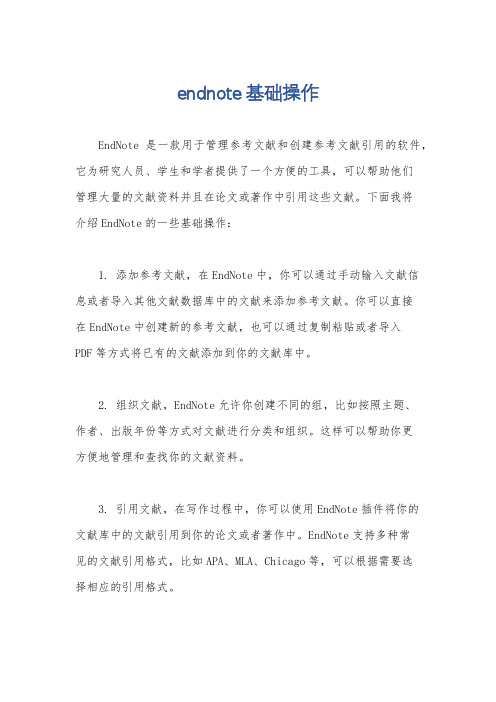
endnote基础操作EndNote是一款用于管理参考文献和创建参考文献引用的软件,它为研究人员、学生和学者提供了一个方便的工具,可以帮助他们管理大量的文献资料并且在论文或著作中引用这些文献。
下面我将介绍EndNote的一些基础操作:1. 添加参考文献,在EndNote中,你可以通过手动输入文献信息或者导入其他文献数据库中的文献来添加参考文献。
你可以直接在EndNote中创建新的参考文献,也可以通过复制粘贴或者导入PDF等方式将已有的文献添加到你的文献库中。
2. 组织文献,EndNote允许你创建不同的组,比如按照主题、作者、出版年份等方式对文献进行分类和组织。
这样可以帮助你更方便地管理和查找你的文献资料。
3. 引用文献,在写作过程中,你可以使用EndNote插件将你的文献库中的文献引用到你的论文或者著作中。
EndNote支持多种常见的文献引用格式,比如APA、MLA、Chicago等,可以根据需要选择相应的引用格式。
4. 格式化参考文献列表,在你的论文或者著作中,当你引用了EndNote中的文献后,你可以使用EndNote插件自动为你生成参考文献列表,并且根据你选择的引用格式进行格式化,大大减轻了你整理参考文献的工作量。
5. 同步和备份,为了避免数据丢失,建议你定期对EndNote中的文献库进行备份。
同时,EndNote还支持将你的文献库同步到EndNote在线或者其他云端存储服务中,这样可以方便你在不同设备上访问和管理你的文献资料。
总的来说,EndNote是一款功能强大的文献管理软件,通过合理使用它的功能,可以极大地提高你的学术写作效率和文献管理能力。
希望以上介绍对你有所帮助。
Endnote使用技巧

文献标题缺乏必要的格式信息,例如大小写、斜体、上下标、 专有名词等 作者名称存在不同的写法 期刊名称无法在全称、缩写之间切换
标点符号的问题,往往是所选择的期刊style的原因,与文献题 录信息关系不大。不在此一并说明。
原因分析
从外部导入Endnote的文献题录信息文件是纯文本类型,并不包 含格式信息。 作者名、期刊名有全称和缩写之分,但是大部分数据库提供的 文献题录文件只包含一种写法。
主要查找同一作者不同显示形式的情况,修改统一。
STEP5 调整文中CITATION
Endnote新版里对文中citation的样式提供了更好的支持。 在文中的citation处点鼠标右键,弹出菜单的最下方有一项Edit Citations,提供了多种显示方式,例如:作者(年)的形式。 缺点:作者前方要手动加空格;并且无法自动排除et al.,需要在 word文档去格式之后通过批量替换去除(将“et al. (”替换成 “ (”)
STEP3 利用TERM LISTS 补全期刊名
因此在导入Term List之前需要完善期刊全称和缩写 由于前页描述的情形的存在,我们关闭了自动导入Term Lists的 功能。 在手动建立Term Lists之前,我们先对Library里的期刊字段排序, 然后手动修改,保证每一种期刊都至少有一条记录是包含正确 的期刊全称和缩写。
Ctrl+1呼出Term Lists 插入期刊全称
STEP3 利用TERM LISTS 补全期刊名
Term Lists补全最终效果
Library里的同一期刊的文献显示形式如下:
Term Lists的Journal List里该期刊显示如下:
不用管这些了
endnote使用技巧
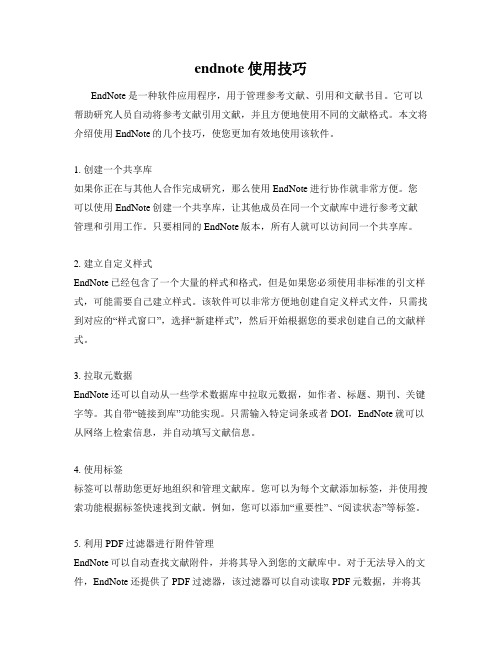
endnote使用技巧EndNote是一种软件应用程序,用于管理参考文献、引用和文献书目。
它可以帮助研究人员自动将参考文献引用文献,并且方便地使用不同的文献格式。
本文将介绍使用EndNote的几个技巧,使您更加有效地使用该软件。
1. 创建一个共享库如果你正在与其他人合作完成研究,那么使用EndNote进行协作就非常方便。
您可以使用EndNote创建一个共享库,让其他成员在同一个文献库中进行参考文献管理和引用工作。
只要相同的EndNote版本,所有人就可以访问同一个共享库。
2. 建立自定义样式EndNote已经包含了一个大量的样式和格式,但是如果您必须使用非标准的引文样式,可能需要自己建立样式。
该软件可以非常方便地创建自定义样式文件,只需找到对应的“样式窗口”,选择“新建样式”,然后开始根据您的要求创建自己的文献样式。
3. 拉取元数据EndNote还可以自动从一些学术数据库中拉取元数据,如作者、标题、期刊、关键字等。
其自带“链接到库”功能实现。
只需输入特定词条或者DOI,EndNote就可以从网络上检索信息,并自动填写文献信息。
4. 使用标签标签可以帮助您更好地组织和管理文献库。
您可以为每个文献添加标签,并使用搜索功能根据标签快速找到文献。
例如,您可以添加“重要性”、“阅读状态”等标签。
5. 利用PDF过滤器进行附件管理EndNote可以自动查找文献附件,并将其导入到您的文献库中。
对于无法导入的文件,EndNote还提供了PDF过滤器,该过滤器可以自动读取PDF元数据,并将其添加到你的文献库中。
6. 使用快捷键EndNote中有许多安排合理的快捷键,这样可以提高您的工作效率。
例如:- Ctrl + J:在文献库中查找文献- Ctrl + Shift + N:创建新文献- Ctrl + Shift + L:为选中的文献创建标签- Ctrl + G:在PDF文件中查找文本7. 导入/导出格式转换EndNote中支持导入和导出各种格式的文献信息,如RIS、BibTeX、XML等。
- 1、下载文档前请自行甄别文档内容的完整性,平台不提供额外的编辑、内容补充、找答案等附加服务。
- 2、"仅部分预览"的文档,不可在线预览部分如存在完整性等问题,可反馈申请退款(可完整预览的文档不适用该条件!)。
- 3、如文档侵犯您的权益,请联系客服反馈,我们会尽快为您处理(人工客服工作时间:9:00-18:30)。
endnote技巧
EndNote是一款文献管理软件,它可以帮助用户收集、整理、引用和管理文献。
以下是一些EndNote的使用技巧:
1. 创建个人文献库:在EndNote中,可以创建个人文献库,将收集的文献保存在一个统一的文件夹中,方便管理和查找。
2. 导入文献:EndNote支持多种导入方式,如直接导入、在线导入等。
用户可以根据自己的需求选择合适的导入方式。
3. 建立文献组:在EndNote中,可以根据研究领域、主题等对文献进行分组管理,方便查找和筛选。
4. 标记文献:在EndNote中,可以对文献进行标记,如已读、重要、参考等,方便筛选和管理。
5. 引用文献:在撰写论文或报告时,可以使用EndNote的引用功能,自动生成参考文献,减少手动输入的麻烦。
6. 同步文献库:在多台设备上使用EndNote时,可以使用同步功能,保证文献库的一致性。
7. 与Word等软件集成:EndNote可以与Word等软件集成,方便在写作时插入参考文献。
8. 使用插件:EndNote有许多插件可以使用,如Google Scholar、CNKI 等,方便获取和引用文献。
9. 定期备份:为了防止数据丢失,建议定期备份文献库。
10. 学习EndNote的帮助文档:EndNote的帮助文档中有许多有用的信息和教程,可以帮助用户更好地使用软件。
总之,掌握这些EndNote的使用技巧,可以帮助用户更好地管理文献、提高写作效率。
